1. Tổng quan
Nội dung:
- Kích hoạt GPSD lần đầu (mua mới/nâng cấp)
- Kích hoạt GPSD khi có thông báo gia hạn
- Lưu ý khi sử dụng và chia sẻ GPSD
Phạm vi áp dụng: Kế toán trưởng, Chủ doanh nghiệp, Quản trị hệ thống, Admin
2. Cách thực hiện
Lưu ý: Để kích hoạt GPSD, máy tính cần phải có kết nối internet.
2.1 Kích hoạt GPSD lần đầu (Mua mới/Nâng cấp)Bước 1: Đăng nhập vào phần mềm bằng tài khoản cá nhân
Lưu ý: Nếu chưa có dữ liệu kế toán – Tham khảo hướng dẫn tại đây Bước 2: Vào menu Trợ giúp\Đăng ký giấy phép sử dụng, đăng nhập bằng tài khoản Kế toán trưởng/Chủ Doanh nghiệp để kích hoạt Giấy phép sử dụng (GPSD).
Nếu có nhiều GPSD được mua mới/gia hạn/chuyển gói, sau khi nhấn Kích hoạt GPSD chương trình hiển thị danh sách các GPSD để kích hoạt:
2.2 Kích hoạt GPSD khi có thông báo gia hạnSau khi chương trình cấp giấy phép sử dụng phần mềm mới (do có sự thay đổi về Thông tin công ty, Loại trả phí, Số lượng người dùng), hệ thống sẽ gửi mail thông báo GPSD tới Quý khách hàng: Kích hoạt GPSD theo 1 trong 2 cách sau: Cách 1: Kích hoạt GPSD ngay sau khi nhận mail thông báo Người dùng có thể kích hoạt ngay GPSD mới khi đang trong phiên làm việc mà không cần phải đăng nhập lại chương trình.
Cách 2: Kích hoạt GPSD khi nhận thông báo từ phần mềm Sau 01 ngày kể từ thời điểm cấp mới Giấy phép sử dụng, nếu người dùng chưa kích hoạt GPSD mới thì khi đăng nhập phần mềm, chương trình sẽ gửi thông báo kích hoạt GPSD. Cụ thể:
|
3. Lưu ý
- Truy cập vào id.misa.com.vn và đăng nhập bằng tài khoản Kế toán trưởng/Chủ sở hữu DN
- Tại mục Giấy phép, chọn Chia sẻ và khai báo thông tin người được chia sẻ giấy phép.
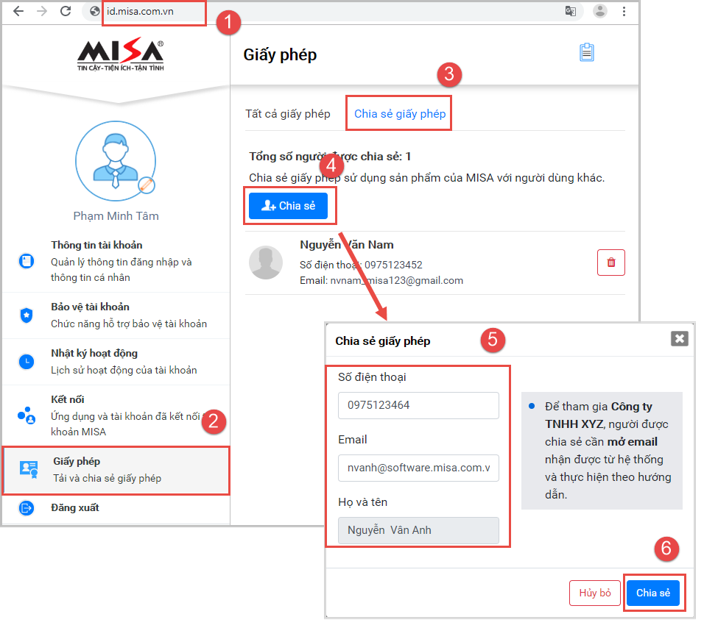
3.2. Với mỗi dữ liệu Kế toán chỉ cần thực hiện đăng ký GPSD trên một máy tính bất kỳ, các máy tính khác sử dụng chung dữ liệu này sẽ không cần đăng ký GPSD nữa.
3.3. Kiểm soát số lượng người dùng: Chỉ người có vai trò quản trị hệ thống và admin mới có quyền kích hoạt/ngừng kích hoạt người dùng.
- Số lượng người dùng đang kích hoạt nhiều hơn số lượng người dùng được phép sử dụng: Chọn mã người dùng không tiếp tục sử dụng và Ngừng kích hoạt.
-
- Doanh nghiệp có một hoặc nhiều chi nhánh phụ thuộc áp dụng 01 GPSD: Một doanh nghiệp chỉ áp dụng một GPSD chọn tối đa 3 người dùng
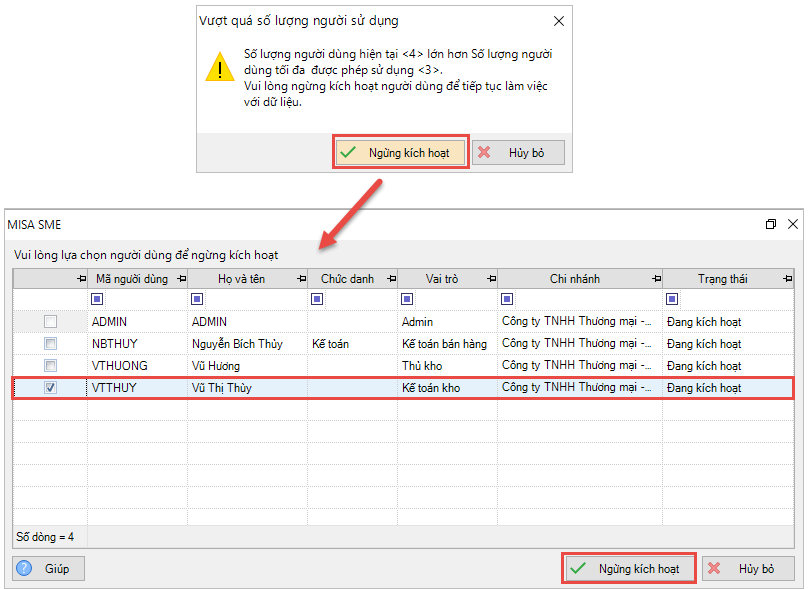
-
- Doanh nghiệp có các chi nhánh phụ thuộc cùng áp dụng 1 GPSD: Tổng người dùng được phép sử dụng cũng chỉ tối đa 3 mã
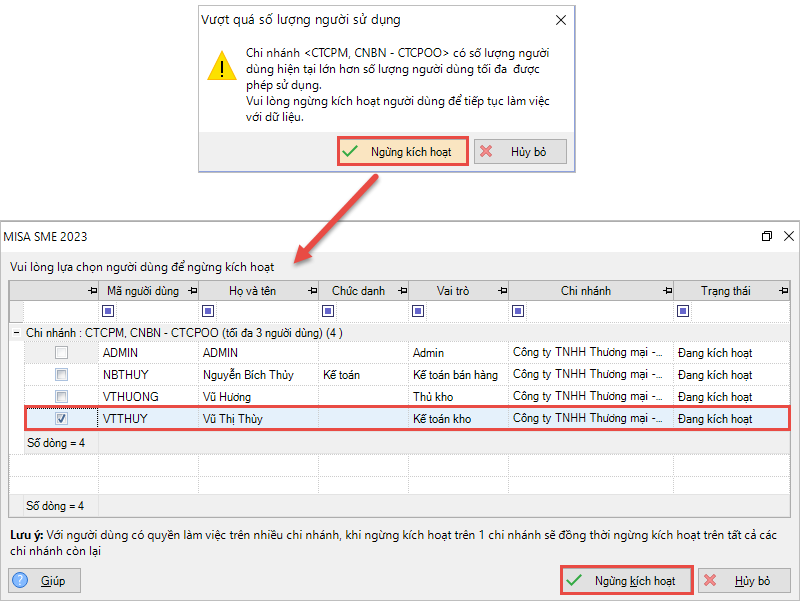
-
- Doanh nghiệp áp dụng nhiều GPSD: Được phép kích hoạt số lượng người dùng tối đa với từng chi nhánh độc lập có GPSD.
- Số lượng người dùng đang kích hoạt nhỏ hơn hoặc bằng số lượng người dùng được phép sử dụng: Kích hoạt GPSD bình thường, bỏ qua bước kiểm soát người dùng.
3.4. Để in lại chứng từ, báo cáo theo thông tin của GPSD cũ thì kích hoạt lại GPSD cũ như sau:
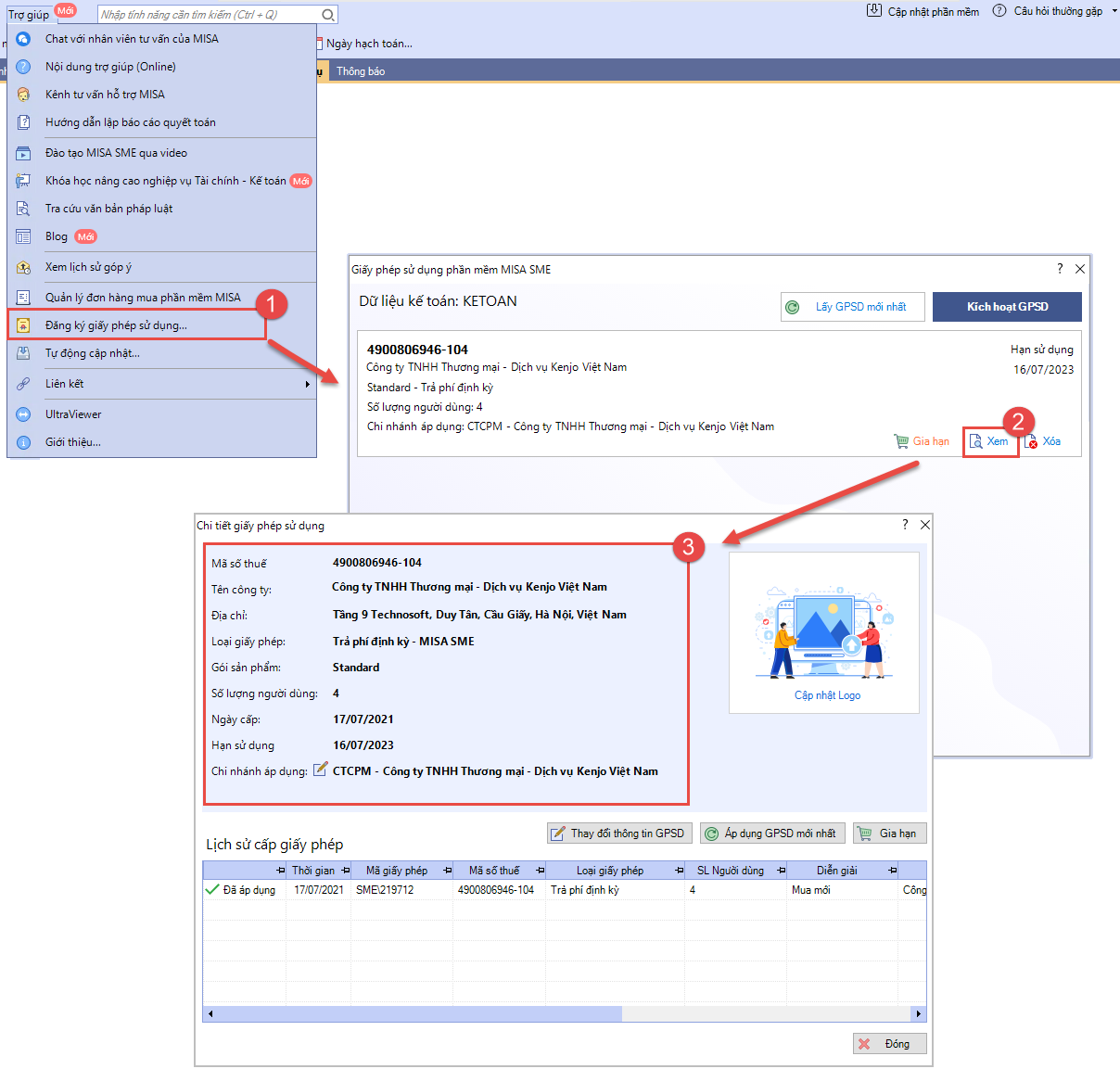

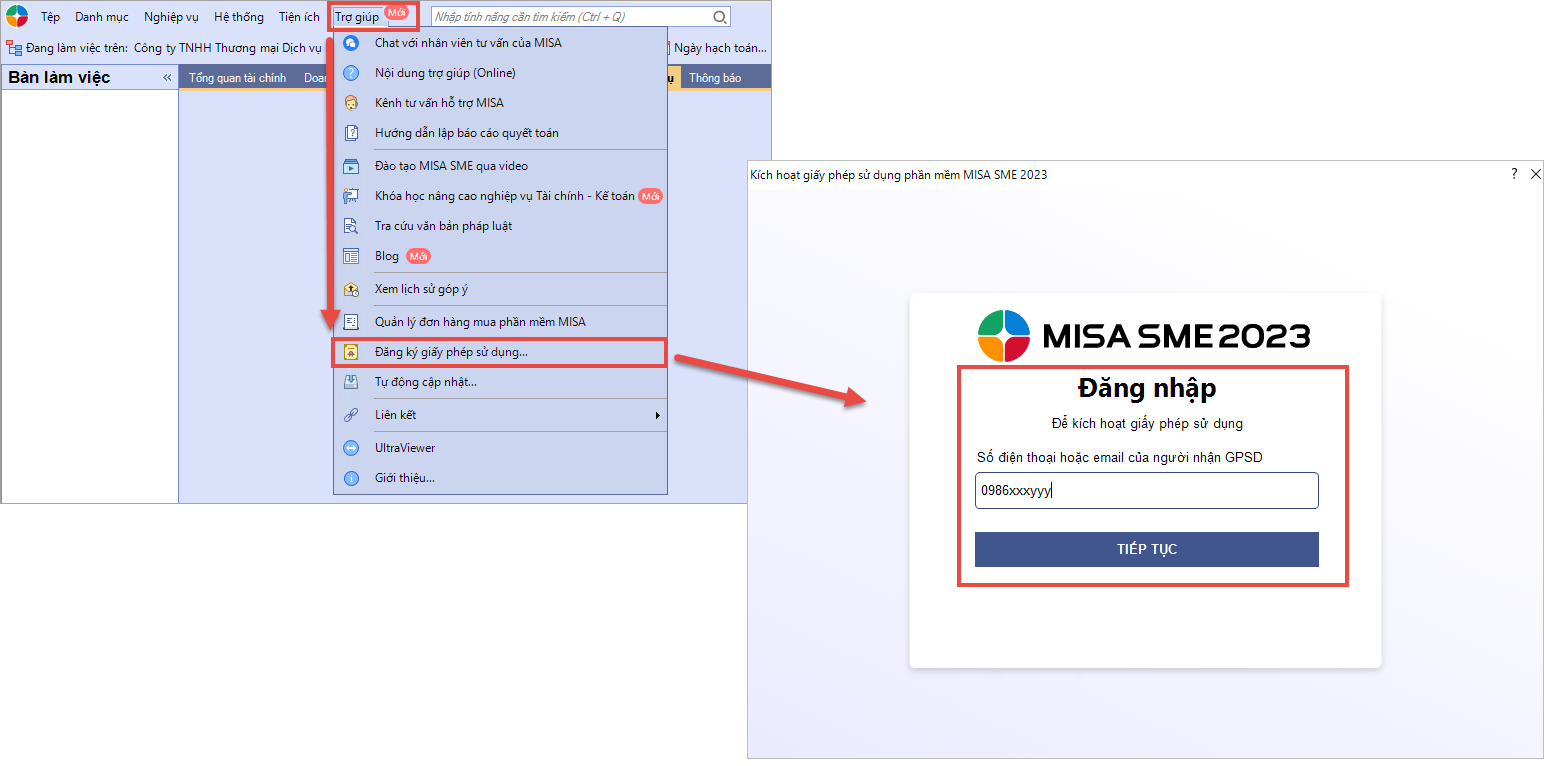
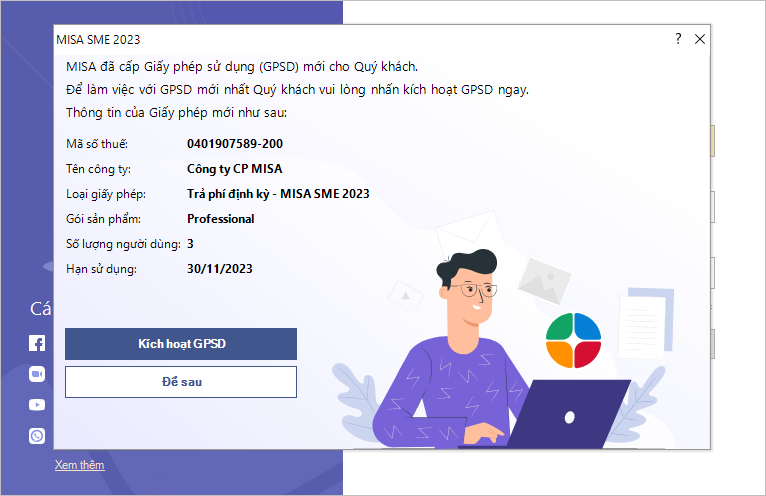
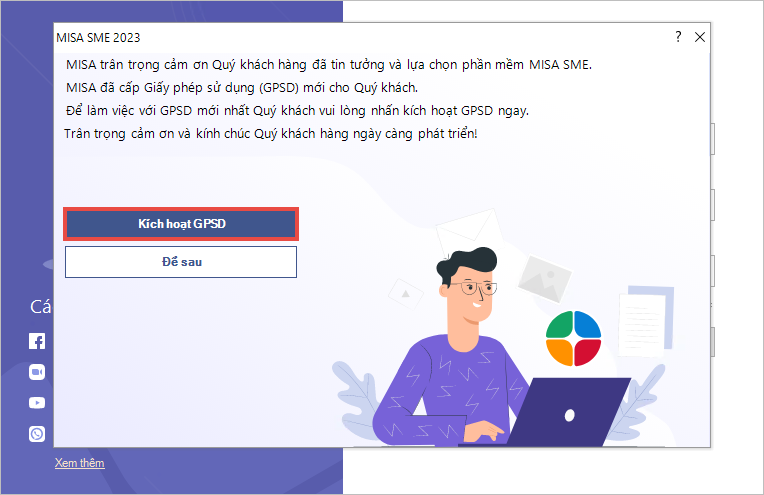
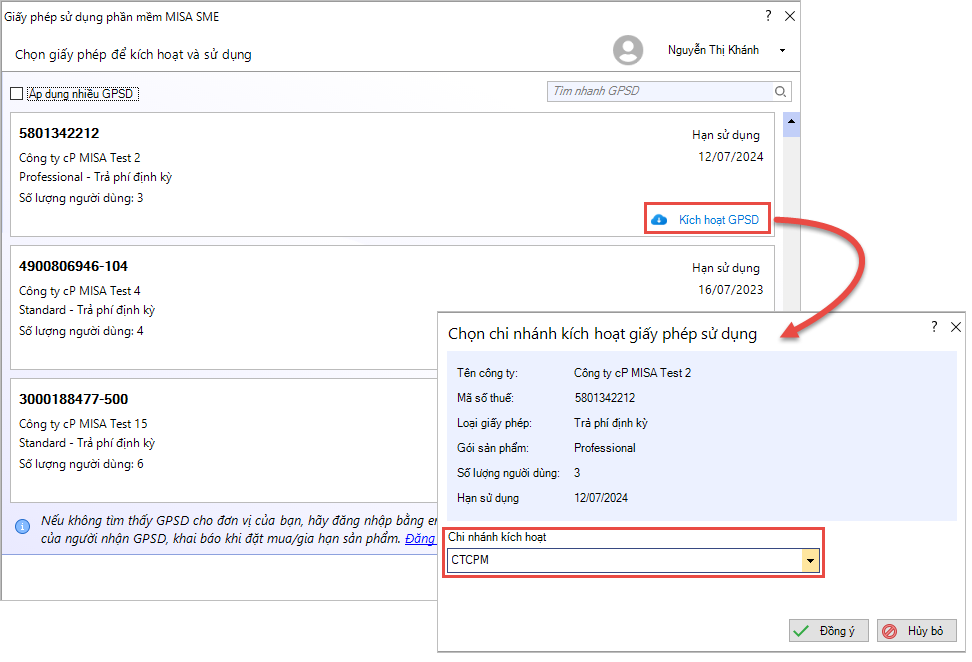
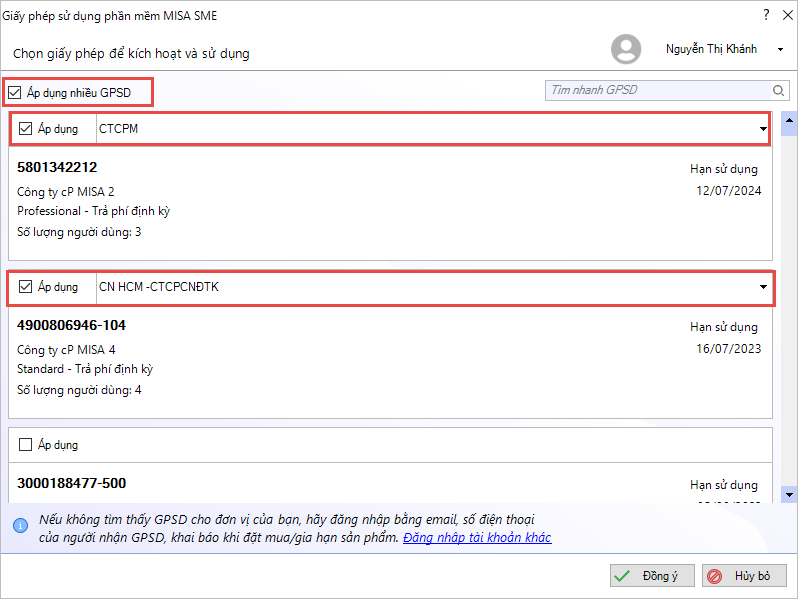
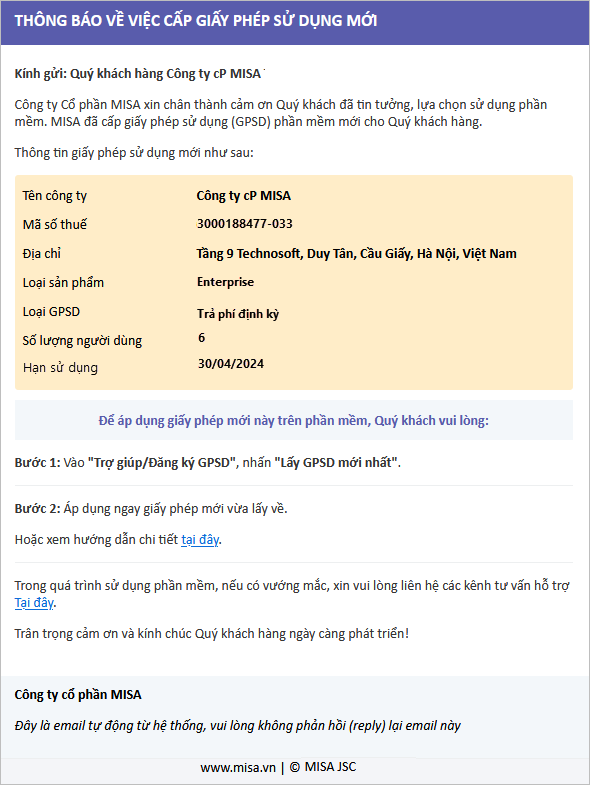
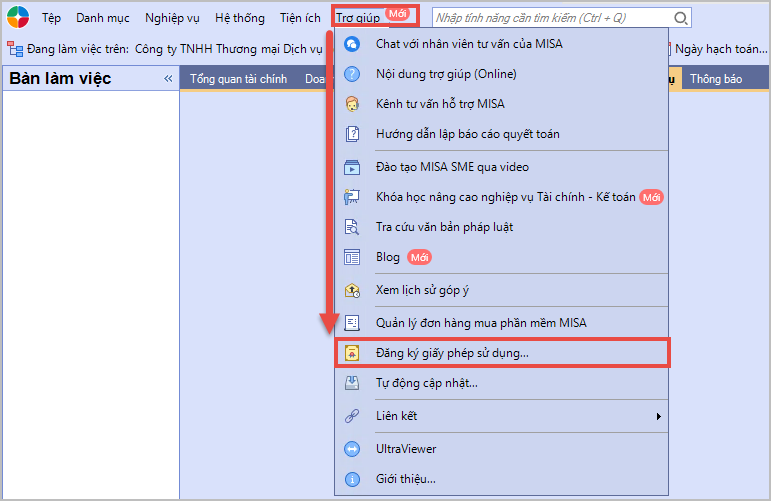
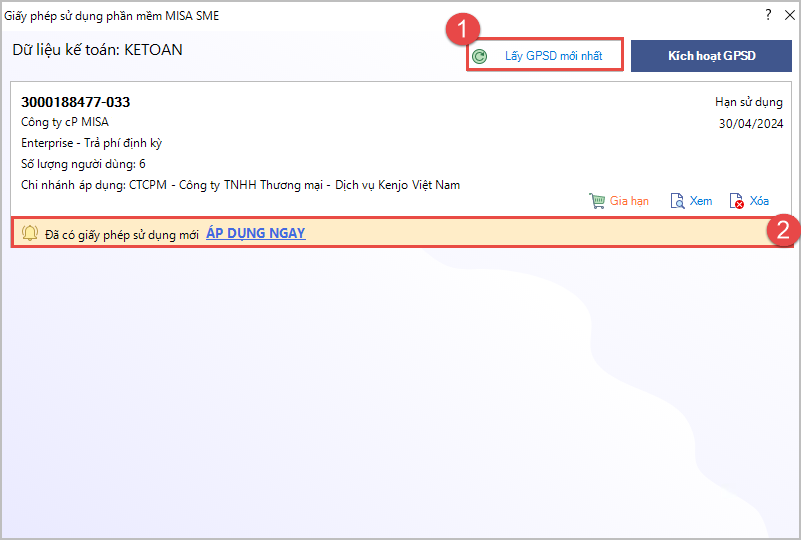
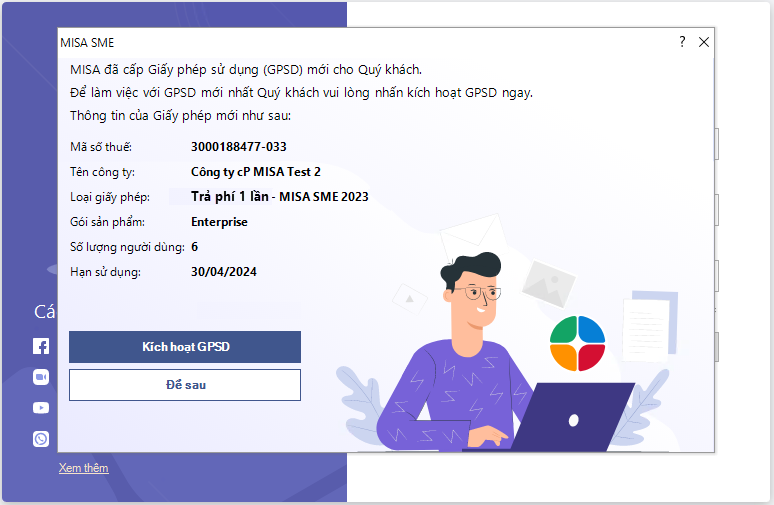
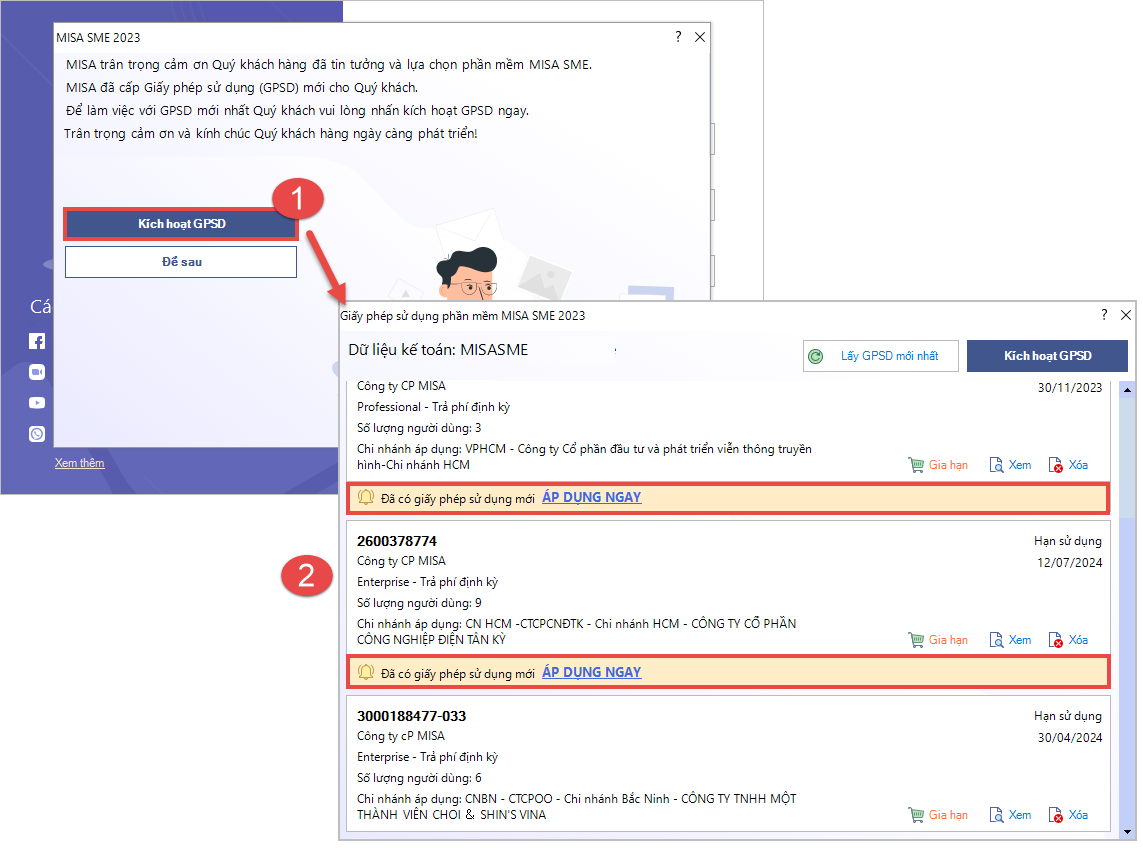
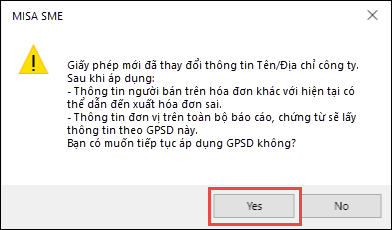
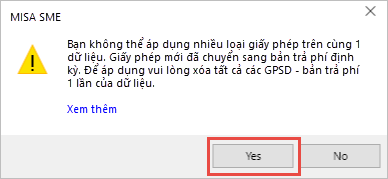
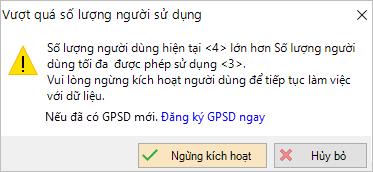











 024 3795 9595
024 3795 9595 https://www.misa.vn/
https://www.misa.vn/




